本ページ内には広告が含まれます
ここではiPad Air/miniですべての受信メールを一括削除する方法を紹介しています。
![]() iPad Air/iPad miniの「メール」アプリで、受信メールを一括削除します。iOS9搭載のiPad Air/iPad miniで、任意のメールボックスを選択し、編集画面から「すべてゴミ箱に入れる」をタップすることで、すべての受信メールを一括削除可能です。
iPad Air/iPad miniの「メール」アプリで、受信メールを一括削除します。iOS9搭載のiPad Air/iPad miniで、任意のメールボックスを選択し、編集画面から「すべてゴミ箱に入れる」をタップすることで、すべての受信メールを一括削除可能です。
1. 「メール」アプリで一括削除したいメールボックスを選択する
iPad Air/iPad miniで「メール」を起動し、受信メールを一括削除したいメールボックスを選択します。
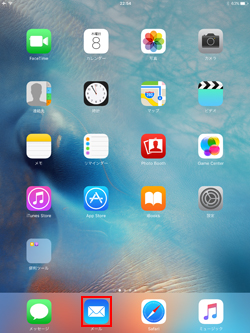
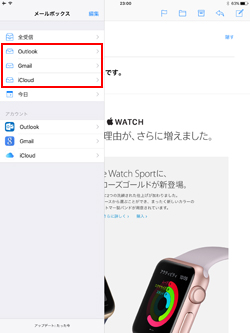
2. 受信メールを一括削除したいメールボックスの編集画面を表示する
受信メールを一括削除したいメールボックスを開き、画面上部にある「編集」をタップしてメールボックスの編集画面を表示します。メールボックスの編集画面から「すべてゴミ箱に入れる」をタップします。
* 削除したメールの移動先が"アーカイブ"に設定されている場合は、編集画面から「すべてアーカイブ」をタップします。
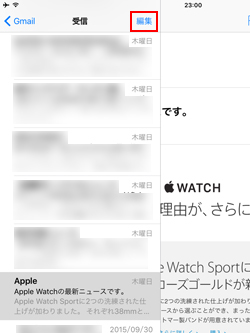
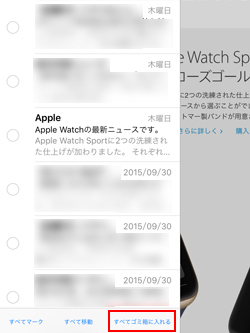
3. 選択したメールボックスの受信メールをすべて削除する
確認画面で「すべてゴミ箱に入れる」をタップすることで、選択したメールボックスの受信メールを一括削除できます。
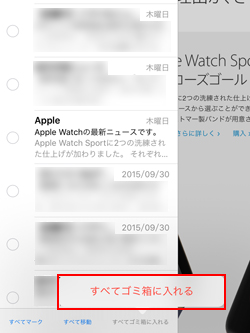
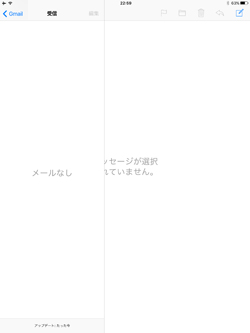
![]() メールボックスから削除した受信メールを完全に削除したい場合
メールボックスから削除した受信メールを完全に削除したい場合
メールボックスから削除した受信メールは、メールアカウントの「ゴミ箱」フォルダに移動され、一定期間(1週間や30日間)保存されます。一定期間後に自動的に削除されますが、すぐに完全に削除したい場合は、メールアカウントから「ゴミ箱」フォルダからを選択することで、完全に削除することが可能です。
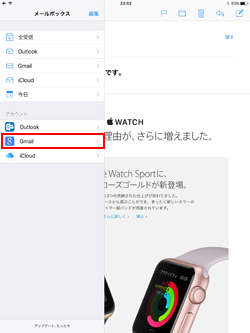
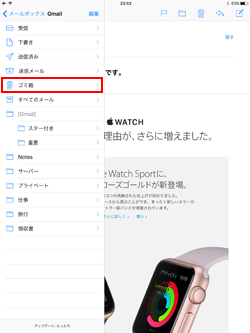
![]() 削除したメールの移動先(ゴミ箱/アーカイブ)を変更したい場合
削除したメールの移動先(ゴミ箱/アーカイブ)を変更したい場合
メールボックスで削除したメールの移動先を削除済み(ゴミ箱)とアーカイブ(すべてのメール)で変更したい場合は、設定アプリからメールの設定画面を開きます。
「メール/連絡先/カレンダー」から、変更したいメールアカウントの「アカウント」画面から「詳細」を選択することで、削除したメールの移動先を選択・変更できます。
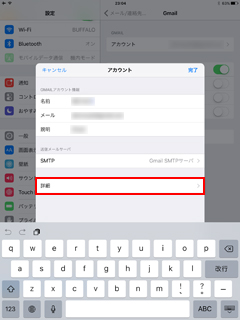 1. メール設定画面の「アカウント」から「詳細」をタップします
1. メール設定画面の「アカウント」から「詳細」をタップします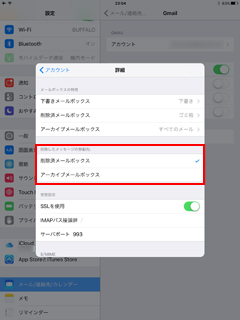 2. 削除したメールの移動先を変更できます
2. 削除したメールの移動先を変更できます![]() 関連情報
関連情報
【Amazon】人気のiPhoneランキング
更新日時:2024/4/3 10:00
【Kindle 春のマンガフェス】集英社のマンガ2万冊以上が50%ポイント還元
更新日時:2024/4/3 10:00